Dans cet article :
Qu'est-ce qu'un GIF animé?
Un GIF animé (Graphics Interchange Format) est un fichier contenant une série d'images de format GIF, superposées les unes aux autres, chacune étant décodée et affichée à l'écran tour à tour avec quelques secondes de délai, produisant ainsi l'effet d'une petite animation qui tourne en boucle (Source : Office de la langue française).
Les GIF animés permettent d'attirer l'attention de vos lecteurs et d'ajouter une touche d'intéractivité dans votre courriel. Leur grand avantage est qu'ils sont supportés par la très grande majorité des clients courriel contrairement aux vidéos, dont le support est moins répandu. Vous pouvez les utiliser pour mettre en valeur une promotion, présenter plusieurs produits ou services ou tout simplement pour vous aider à partager une émotion. On voit d'ailleurs régulièrement ce format de fichier sur les réseaux sociaux.
Il existe de nombreux sites de banques d'images GIF, comme Giphy, où vous pouvez en télécharger. Sachez également que vous en retrouverez quelques-uns directement dans nos modèles prédessinés. Pour les identifier facilement, recherchez l'étiquette Animé sur l'aperçu des modèles :
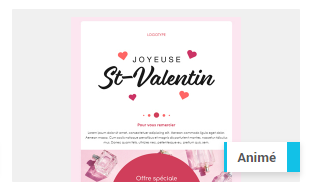
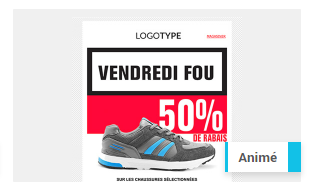
Comment ajouter un GIF dans un modèle
La méthode pour ajouter un GIF animé est la même que celle utilisée pour l'insertion des autres types d'images. Nous vous conseillons cependant de respecter les recommandations ci-dessous. Savoir comment insérer une image dans un modèle >.
Formats recommandés
- Largeur max.: 1600px
- Hauteur max.: 1200px
- Poids recommandé : moins de 1MO
Comment résoudre les problèmes courants avec les GIF animés
Comme mentionné précédemment, la taille et les dimensions de votre GIF sont souvent à l'origine des problèmes d'affichage des GIF animés. Pour vous aider à identifier la source de l'erreur, suivez les conseils suivants.
Normalement, vous devriez être en mesure de voir l'animation de votre GIF, directement dans l'éditeur de courriel. Si l'animation ne fonctionne pas dans l'éditeur, cela signifie que :
- Votre image originale dépassait probablement une de ces dimensions : 1600px en largeur ou 1200px en hauteur et qu'elle a été compressée lors de son téléversement dans votre banque d'images. Pour corriger le tout, il faudra revoir les dimensions de votre GIF et le téléverser à nouveau.
Si l'animation fonctionne dans l'éditeur de courriel, mais pas dans vos tests d'envoi, cela est souvent causé par l'une de ces deux raisons :
- La taille de votre GIF est trop grande.
Limitez le poids de votre GIF à un maximum de 1 Mo. Pour ce faire, gardez l'animation de votre GIF le plus simple possible. Il peut aussi être nécessaire de revoir le nombre d'images qui composent votre GIF. La quantité d'éléments qui changent d'une image à l'autre peut aussi avoir un impact sur le poids de votre fichier. Sachez également qu'il existe des outils en ligne pour compresser les GIF animés. Cela pourrait vous aider à réduire son poids.
- Votre client courriel ne supporte pas ce type de fichier.
Bien que leur support soit assez universel, certains logiciels courriel, notamment Outlook pour Windows (les versions de 2007 à 2019), ne prennent pas correctement en charge les GIF animés. Dans ces versions d'Outlook, au lieu de montrer l'animation, il n'y a que la première image de la séquence du GIF qui va s'afficher. L'ordre d'apparition des images dans la composition de votre GIF est donc très important. Assurez-vous de démarrer votre GIF avec une image complète et compréhensible, et non un fond vide, par exemple. Notez que ceci ne s'applique pas aux versions Outlook pour Mac qui n'ont aucun problème à afficher les GIF animés ni à ses versions web (Outlook.com) et mobile (sur iOS et Android). Pour ce qui est des utilisateurs d'Office 365, l'animation joue en général 3 fois, puis elle s'arrête et on peut la redémarrer à partir d'un bouton Play. (Source : Can I Email)
